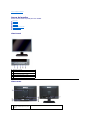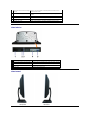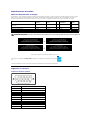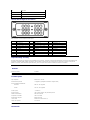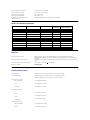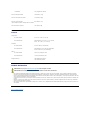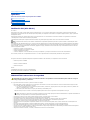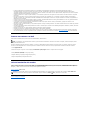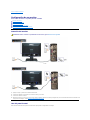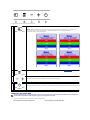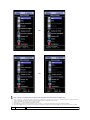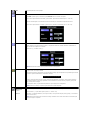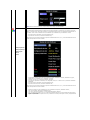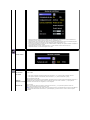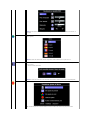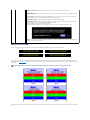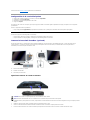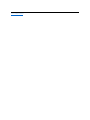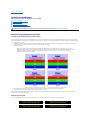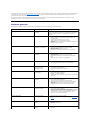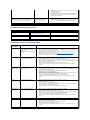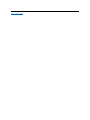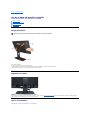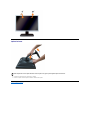Dell E198WFP Guía del usuario
- Categoría
- Televisores
- Tipo
- Guía del usuario
Este manual también es adecuado para

GuíadelusuariodelmonitordepantallaplanaDell™S199WFP
Notas, Avisos y Atenciones
Lainformacióndeestedocumentoestásujetaacambiossinprevioaviso.
©2007DellInc.Todoslosderechosreservados.
Reproduction in any manner whatsoever without the written permission of Dell Inc. is strictly forbidden.
Marcas registradas utilizadas en este texto: Dell, the DELL logo, Inspiron, Dell Precision, Dimension, OptiPlex, Latitude, PowerEdge, PowerVault, PowerApp, and Dell OpenManage are
trademarksofDellInc;Microsoft, Windows, and Windows NT areregisteredtrademarksofMicrosoftCorporation;Adobe is a trademark of Adobe Systems Incorporated, which may
be registered in certain jurisdictions.ENERGYSTAR is a registered trademark of the U.S. Environmental Protection Agency. As an ENERGY STAR partner, Dell Inc. has determined
that this product meets the ENERGY STAR guidelines for energy efficiency.
El resto de las marcas registradas o nombres de marcas pueden haberse utilizado en este documento para referirse a las entidades propietarias de las marcas y los nombres o
sus productos. Dell Inc. disclaims any proprietary interest in trademarks and trade names other than its own.
Model S199WFP
Agosto 2007 Rev. A00
Acerca del monitor
Vista frontal
Vista trasera
Vista lateral
Vista inferior
Especificaciones del monitor
Cuidado del monitor
Uso de la base del monitor ajustable
Acople de la base
Organizacióndeloscables
Usodelainclinación
Quitar la base
Instalacióndelmonitor
Conexióndelmonitor
Uso del panel frontal
UsarelmenúOSD
Configuracióndelaresoluciónóptima
Uso de la barra de sonido Dell (opcional)
Solucióndeproblemas
Resolucióndeproblemasdelmonitor
Problemas generales
Problemasespecíficosdelproducto
Problemas relativos a la barra de sonido
Apéndice
IdentificacióndelainformaciónFCC
Informacióndeseguridad
Contactar con Dell
Guíadeajustedelmonitor
NOTA: UNANOTAindicainformaciónimportantequeleayudaautilizarmejorsuequipo.
AVISO: UnAVISOindicaundañopotencialparaelhardwareounapérdidadedatosyleindicacómoevitarelproblema.
PRECAUCIÓN:UnaATENCIÓNindicaqueesposibleprovocardañosalapropiedad,alapersonaoquesepuedecausarlamuerte.

VolveralapáginaContenido
Acerca del monitor
GuíadelusuariodelmonitordepantallaplanaDell™S199WFP
Vista frontal
Vista trasera
Vista lateral
Vista inferior
Especificaciones del monitor
Cuidado del monitor
Vista frontal
Vista trasera
1.
Seleccióndeentrada
2.
MenúOSD/botónselección
3.
BotóndeBrilloyContraste/Abajo
4.
BotóndeAjusteautomático/Arriba
5.
BotóndeEncendido/Apagado(conindicadorLED)
1
Orificios de montaje VESA (100mm)
(superficie de base adjunta a la parte
trasera)
Utilícelaparamontarelmonitor.

Vista inferior
Vista lateral
2
Etiquetadelnúmerodeseriedecódigo
de barras
Tenga a mano esta etiqueta si necesita ponerse en contacto con el
soportetécnicodeDell.
3
Ranura del cierre de seguridad
Utilice un cierre de seguridad junto con la ranura para asegurar su
monitor.
4
Botóndeextraccióndelabase
Púlseloparaliberarlabase.
5
Etiquetadecalificaciónreguladora
Lista con las autorizaciones de organismos regulatorios.
6
Soportes de montaje Dell Soundbar
Coloque la barra de sonido Dell opcional.
7
Abrazadera de cables
Facilitelaorganizacióndeloscablescolocándolosatravésdeella.
1
Conexióndealimentación
Inserteelcabledealimentación.
2
ConectordealimentacióndelDellSoundbar
Conectaelcabledealimentacióndelabarradesonido(opcional).
3
Funciónantirrobo
Monte un tornillo de 3*8 para que el soporte no se pueda retirar.
4
ConexiónDVI
Conecta el cable DVI de su PC.
5
ConexiónVGA
Conecta el cable VGA de su PC.
Lado izquierdo
Lado derecho

Especificaciones del monitor
Modosdeadministracióndeenergía
SihainstaladoensuPCunatarjetadegráficososoftwaredeVESAcompatibleconDPM™,elmonitorpuedereducirautomáticamenteelconsumodeenergía
cuandonolouse.EstosedenominaMododeahorrodeenergía.SielPCdetectainformacióndesdeelteclado,elratónuotrodispositivo,elmonitorse
"despierta"automáticamente.Latablasiguientemuestraelconsumodeenergíaylaseñalizacióndeestafuncióndeahorroautomáticodeenergía:
Active el PC y "despierte" el monitor para obtener acceso al OSD.
*Sólopuedealcanzarseunniveldeconsumodeenergíacerodesconectandoelcableprincipaldelapantalla.
Asignacióndecontactos
Conector D-sub de 15 contactos
Modos VESA
Sincronización
horizontal
Sincronización
vertical
Vídeo
Indicador de
alimentación
Consumo
eléctrico
Funcionamiento normal (con barra de sonido Dell y
USB activo)
Activo
Activo
Activo
Verde
75W(máximo)
Funcionamiento normal
Activo
Activo
Activo
Verde
32 W (normal)
Modo activo desconectado
No activo
No activo
Vacío
Ámbar
Menos de 2 W
Apagar
-
-
-
Desactivado
Menos de 1 W
NOTA:ElOSDsólofuncionaráenelmododefuncionamientonormal.ApareceráunodelosmensajessiguientescuandopulselosbotonesMenúoPlusen
el modo Activo desconectado.
1:Detec.Auto.(Entradaanalógica)
Enelmododeahorrodeenergía
Pulseelbotóndeencendidodelordenador
ocualquiertecladeltecladoomuevaelratón
o
bien
1 : Detec. Auto. (Entrada digital)
Enelmododeahorrodeenergía
Pulseelbotóndeencendidodelordenador
ocualquiertecladeltecladoomuevaelratón
2:Entradaanalógica
Enelmododeahorrodeenergía
Pulseelbotóndeencendidodelordenador
ocualquiertecladeltecladoomuevaelratón
o
bien
3: Entrada digital
Enelmododeahorrodeenergía>
Pulseelbotóndeencendidodelordenador
ocualquiertecladeltecladoomuevaelratón
Este monitor es compatible con ENERGY STAR®,
ademásdesercompatibleconlagestióndeenergíaTCO
´99.
Númerodecontacto
Lateraldelmonitordelcabledeseñal de 15 clavijas
1
Vídeo-Rojo
2
Vídeo-Verde
3
Vídeo-Azul
4
GND
5
Testautomático
6
GND-R
7
GND-V
8
GND-A
9
DDC +5V
10
GND-sync
11
GND

ConectorDVIsólodigitalde24contactos
Nota:Elconector1estáenlapartederechasuperior.
Capacidad Plug and Play
ElmonitorpuedeinstalarseencualquiersistemacompatibleconPlugandPlay.ElmonitorproporcionaautomáticamentealPClosdatosdeidentificaciónde
reproducciónextendida(EDID)utilizandoprotocolosdecanaldedatosdemuestraparaqueelsistemapuedaconfigurarseyoptimizarlosajustesde
pantalla.Silodesea,puedeseleccionarajustesdiferentes,peroenlamayoríadeloscasoslainstalacióndelmonitoresautomática.
12
Datos DDC
13
Sinc. H
14
Sinc. V
15
SincronizaciónDDC
Contacto
Asignacióndeseñal
Contacto
Asignacióndeseñal
Contacto
Asignacióndeseñal
1
Datos T.M.D.S. 2-
9
Datos T.M.D.S. 1-
17
Datos T.M.D.S. 0-
2
Datos T.M.D.S. 2+
10
Datos T.M.D.S. 1+
18
Datos T.M.D.S. 0+
3
ProteccióndedatosT.M.D.S.2
11
ProteccióndedatosT.M.D.S.1
19
ProteccióndedatosT.M.D.S.0
4
Sin conector
12
Sin conector
20
Sin conector
5
Sin conector
13
Sin conector
21
Sin conector
6
SincronizaciónDDC
14
Corriente +5V
22
ProtecciónderelojT.M.D.S.
7
Datos DDC
15
Conexiónatierra(para+5)
23
Reloj + T.M.D.S.
8
Sinconexión
16
Detectordeconexiónencaliente
24
Reloj - T.M.D.S.
General
Númerodemodelo
S199WFP
Pantalla plana
Tipo de pantalla
Matriz activa - TFT LCD
Dimensiones de pantalla
19pulgadas(19pulgadasdetamañodeimagenvisible)
Áreadepantallapreestablecida:
Horizontal
408 mm / 16.1 pulgadas;
Vertical
255 mm / 10.0 pulgadas;
Anchodepíxel
~ 0.2850 mm
Ángulodevisión
160°(vertical)normal,160°(horizontal)normal
Salida de luminiscencia
300 CD/m ²(normal)
Proporcióndecontraste
1000 a 1 (normal)
Recubrimiento de panel
Reflejos ARC (2H)
Luz de fondo
Sistema de luz lateral CCFL (4)
Tiempo de respuesta
5 ms normal
Resolución

Rangodeexploraciónhorizontal
de30kHza81kHz(automático)
Rangodeexploraciónvertical
de56Hza76Hz(automático)
Resoluciónóptimapredefinida
1440 x 900 a 60 Hz
Mayorresoluciónpredefinida
1440 x 900 a 75 Hz
Capacidadesdevisualizacióndevideo
(ReproducciónDVI)
480i/576i/1080i/480p/576p/720p/1080p (Soportados HDCP)
Modos de pantalla predefinidos
Modo de pantalla
Frecuencia horizontal (kHz)
Frecuencia vertical (Hz)
Reloj de
píxeles(MHz)
Polaridad sincronizada
(Horizontal/Vertical)
VESA, 720 x 400
31.5
70.0
28.3
-/+
VESA, 640 x 480
31.5
60.0
25.2
-/-
VESA, 640 x 480
37.5
75.0
31.5
-/-
VESA, 800 x 600
37.9
60.3
49.5
+/+
VESA, 800 x 600
46.9
75.0
49.5
+/+
VESA, 1024 x 768
48.4
60.0
65.0
-/-
VESA, 1024 x 768
60.0
75.0
78.8
+/+
VESA, 1152 x 864
67.5
75.0
108
+/+
VESA, 1280 x 1024
64.0
60.0
135.0
+/+
VESA, 1280 x 1024
80.0
75.0
135.0
+/+
VESA, 1440 x 900
55.9
60.0
106.5
-/+
Eléctrico
Señalesdeentradadevídeo
AnalógicaRGB,0,7voltios+/-5% polaridad positiva a 75 ohmios de impedancia de entrada
TMDS DVI-Ddigital,600mVparacadalíneadiferencial,polaridadpositivaa50ohmiosdeimpedancia
de entrada
Señalesdeentradadesincronización
Sincronizaciones horizontal y vertical separadas, nivel TTL de polaridad libre, SOG (SINC compuesta en
verde)
Voltaje/frecuencia/corriente de entrada de CA
100 a 240 VAC / 50 o 60 Hz +3Hz/2,0A(Máx.)
Irrupcióndecorriente
120V:30A(máx.)
240V:60A(máx.)
Característicasfísicas
Tipo de conector
Subminiatura de 15 conectores, conector azul; DVI-D, conector blanco
Tipodecabledeseñal
Digital:extraíble,DVI-D,clavijassólidas,seenvíaseparadodelmonitor
Analógica:Extraíble,D-Sub,15contactos,seenvíajuntoalmonitor
Dimensiones (con la base):
Altura (comprimido)
14,42 pulgadas (366.21 mm)
Ancho
17.59 pulgadas (446.72 mm)
Profundidad
5.81 pulgadas (147.65 mm)
Dimensiones: (sin base)
Altura
11.52 pulgadas (292.5 mm)
Ancho
17.59 pulgadas (446.72mm)
Profundidad
2.32 pulgadas (59,00 mm)
Dimensiones de la base:
Altura (comprimido)
11.04 pulgadas (280.31 mm)
Ancho
10.43 pulgadas (264.84 mm)

Cuidado del monitor
l Paralimpiarlapantallaantiestática,humedezcaligeramenteunpañosuaveylimpioconagua.Siesposible,utiliceunpañueloespecialparalimpiar
pantallasounasoluciónadecuadaparalacoberturaantiestática.Noutilicebenceno,disolvente,amoniaco,limpiadoresabrasivosniairecomprimido.
l Utiliceunpañotempladoligeramentehumedecidoparalimpiarlaszonasdeplástico.Eviteelusodedetergentes,yaquealgunosproductosdeestetipo
dejanunapelículalechosaenlaszonasdeplástico.
l Siobservalapresenciadeunpolvoblancocuandodesempaqueteelmonitor,límpieloconunpaño.Estepolvoblancoapareceduranteeltransportedel
monitor.
l Manipuleelmonitorconcuidadoyaquelaszonasdeplásticodecoloroscuropuedearañarseypresentarraspadurasdecolorblancoquedestacarían
sobrelaszonasmásclarasdelmonitor.
l Paraayudaramantenerlamejorcalidaddeimagenensumonitor,useunsalvapantallasquecambiedinámicamenteyapaguesumonitorcuandonolo
estéusando.
VolveralapáginaContenido
Profundidad
5.81 pulgadas (147.65 mm)
Peso con embalaje incluido
15.66 libras (7.1 kg)
Peso con base montada y cables
12.79 libras (5.8kg)
Peso sin la base montada
(para montaje en pared o montaje VESA, sin cables)
8.16 libras (3.7 kg)
Peso de la base de montaje
2.87 libras (1.3kg)
Entorno
Temperatura:
En funcionamiento
De 5 º a 35 ºC (de 41 º a 95 ºF)
Sin funcionamiento
Almacenamiento: -20°a60°C(-4 º a 140 ºF)
Envío:-20 º a60°C(-4 º a 140 ºF)
Humedad:
En funcionamiento
de 10% a 80% (no condensada)
Sin funcionamiento
Almacenamiento: 5% a 90% (no condensada)
Envío:de5%a90%(nocondensada)
Altitud:
En funcionamiento
3.657,6m(12.000pies)máx.
Sin funcionamiento
12.192m(40.000pies)máx.
Disipacióntérmica
256,08BTU/hora(máximo)
119.5 BTU/hora (normal)
PRECAUCIÓN:Leaysigalasinstrucciones de seguridad antes de limpiar el monitor
PRECAUCIÓN:Antesdelimpiarelmonitor,desenchufeelcabledecorrientedelatomaeléctrica.

Volveralapáginadecontenidos
Apéndice
ManualdeusuariodelmonitordepanelplanoDell™S199WFP
NotificaciónFCC(SóloEE.UU.)
PRECAUCIÓN:Instruccionesdeseguridad
Ponerse en contacto con Dell
Guíadeinstalacióndelmonitor
NotificaciónFCC(SóloEE.UU.)
FCC Clase B
Esteequipogenera,utilizaypuedeirradiarenergíaenradiofrecuenciay,sinoseinstalayutilizasegúnsusinstrucciones,podríaprovocarinterferencias
perjudicialesencomunicacionesderadio.EsteequipohasidoprobadoyescompatibleconloslímitesdeundispositivodigitaldeClaseA,segúnelpárrafo15
del Reglamento de FCC.
Este dispositivo satisface los requisitos de laSección 15 de la Normativa FCC. Su funcionamiento se encuentra sometido a las siguientes dos condiciones:
1 Este dispositivo no debe causar interferencias perjudiciales.
2 Este dispositivo debe aceptar cualquier interferencia recibida, incluyendo aquellas que pudieran causar un funcionamiento no deseado.
NOTA:LanormativaFCCadviertequeloscambiosomodificacionesnoaprobadosexpresamenteporDellInc.podríaninvalidarsuautoridadparautilizar
este equipo.
Estoslímiteshansidodiseñadosparaofrecerunniveldeprotecciónrazonablefrenteainterferenciasperjudicialesenunainstalaciónresidencial.Noobstante,
noesposiblegarantizarquenoseproduzcaninterferenciasenunainstalaciónparticular.Siesteequipocausainterferenciasperjudicialesenlarecepciónde
radiootelevisión,locualpodrádeterminarencendiendoyapagandoelequipo,animamosalusuarioaintentarcorregirlainterferenciallevandoacabounao
másdelassiguientesmedidas:
l Reorientar o recolocar la antena receptora.
l Recolocar el dispositivo con respecto al receptor.
l Separar el dispositivo del receptor.
l Conectar el dispositivo a una toma diferente, de forma que el dispositivo y el receptor se encuentren en circuitos de ramas diferentes.
Siesnecesario,consulteconunrepresentantedeDellInc.ountécnicoexperimentadoenradio/televisiónparaobtenermássugerencias.
Lasiguienteinformaciónesaplicablealdispositivoodispositivostratadosenestedocumento,encumplimientoconlasnormasFCC:
l Nombre de producto: S199WFP
l Númerodemodelo:S199WFPf
l Nombre de empresa:
Dell Inc.
Compatibilidad internacional y Asuntos medioambientales
One Dell Way Round Rock, TX 78682 EE.UU. 512-338-4400
PRECAUCIÓN:Instruccionesdeseguridad
Lea y siga estas instrucciones al conectar y utilizar el monitor de su equipo:
l Paraevitardañarsuequipo,asegúresedequeelinterruptordeseleccióndeniveldetensiónsituadoenlafuentedealimentacióndelequipocoincide
con la corriente alterna (AC) disponible en su hogar:
¡ 115voltios(V)/60hertzios(Hz)enlamayoríadepaísesdeNorteySuraméricayalgunospaísesdeAsia,comoJapón,CoreadelSur(también220
voltios(V)/60Hertzios(Hz)),yTaiwán.
¡ 230 voltios (V)/50 hertzios (Hz) en la mayor parte de Europa, Oriente Medio y Asia.
AsegúresesiempredequesumonitorseencuentrepreparadoparafuncionarconlaenergíaeléctricaACdisponibleensuhogar.
l NoalmaceneniutiliceelmonitorLCDenlugaresexpuestosalcalor,laluzsolardirectaoelfríoextremo.
l Evite desplazar el monitor LCD entre lugares con grandes diferencias de temperatura.
l No someta el monitor LCD a vibraciones severas o grandes impactos. Por ejemplo, no coloque el monitor LCD en un maletero.
l No almacene ni utilice el monitor LCD en lugares expuestos a altos niveles de humedad o excesivamente polvorientos.
l NopermitaquesederrameaguauotroslíquidossobreoalinteriordelmonitorLCD.
l Mantengaelmonitordepanelplanoatemperaturaambiente.Elfríooelcalorexcesivospodríantenerunefectoadversosobreelcristallíquidodela
pantalla.
l Noinserteningúnobjetometálicoatravésdelasaberturasdelmonitor.Silohacepodríacrearunriesgodedescargaeléctrica.
l Paraevitarlasdescargaseléctricas,notoqueelinteriordelmonitor.Sólountécnicocualificadodebeabrirlacarcasadelmonitor.
l Noutilicesumonitorsiobservadañosenelcabledealimentación.Noapoyeningúnobjetosobreelcable.Mantengaelcabledealimentaciónalejadode
lugaresenlosquelagentepudieratropezarconél.
l Asegúresedesostenerelenchufe,noelcable,aldesconectarelmonitordeunatomaeléctrica.
PRECAUCIÓN:Elusodecontroles,ajustesoprocedimientosdiferentesalosespecificadosenestadocumentaciónpodríaresultarenunriesgode
descarga,riesgoseléctricosy/omecánicos.
NOTA:EstemonitornoprecisadeuninterruptordeseleccióndeniveldevoltajeparafijarlaentradadealimentaciónAC.Aceptaráautomáticamentecualquiervoltajedeentrada
ACsegúnlosrangosdefinidosenlasección"Especificacioneseléctricas".

l Elfindelasaberturasdelacarcasadelmonitoreslaventilacióndelosdispositivos.Nobloqueenicubradichasaberturasparaevitarel
sobrecalentamiento.Eviteelusodelmonitorenunacama,unsofá,unaalfombrauotrasuperficie.Silohacepodríabloquearlasaberturasde
ventilaciónsituadasenlaparteinferiordelacarcasa.Sicolocaelmonitorenunalibreríaoenunespaciocerrado,asegúresedequeconservarespacio
disponiblesuficienteparalaventilaciónyelflujodeaire.
l Coloquesumonitorenunlugarconpocahumedadyunnivelmínimodepolvo.Eviteloslugaresconentornosimilaraunsótanohúmedoounpasillo
polvoriento.
l Noexpongaelmonitoralalluvianiloutilicecercadelagua(encocinas,juntoapiscinas,etc).Sielmonitorsemojaporaccidente,desenchúfeloy
póngaseencontactoconundistribuidorautorizadoinmediatamente.Puedelimpiarelmonitorconunpañohúmedosiesnecesario,asegurándosede
desenchufar antes el monitor.
l Coloqueelmonitorenunasuperficiesólidaytráteloconcuidado.Lapantallaestáhechadecristalypodríadañarsesisecaeosegolpeafuertemente.
l Coloqueelmonitorcercadeunatomaeléctricafácilmenteaccesible.
l Sisumonitornofuncionacorrectamente(especialmentesiobservaqueexpelesonidosuolores),desenchúfeloypóngaseencontactoconun
distribuidor o centro de servicio autorizado.
l Nointenteextraerlacubiertatrasera,yaquequedaríaexpuestoariesgodedescargaeléctrica.Lacubiertatraserasólodebeserretiradaporpersonal
de servicio cualificado.
l Lasaltastemperaturaspuedencausarproblemas.Noutilicesumonitorbajolaluzsolardirecta.Manténgaloalejadoderadiadores,estufas,chimeneas
y otras fuentes de calor.
l Desenchufe el monitor si no piensa utilizarlo durante un periodo de tiempo prolongado.
l Desenchufeelmonitordelatomaeléctricaantesdellevaracabocualquierreparación.
l LaLámparaHgqueseencuentraenesteproductocontienemercurioydebeserrecicladaodestruidasegúnlasleyeslocales,estatalesofederales.
Paramásinformación,entreenlasiguientedirecciónopóngaseencontactoconlaalianzadeindustrias:http://www.eiae.org/paramásinformación.
Ponerse en contacto con Dell
ParaclientesdeEstadosUnidos,llamealnúmero800-WWW-DELL (800-999-3355).
NOTA:sinodisponedeunaconexiónactivaaInternet,puedeencontrarinformacióndecontactoensufacturadecompra,recibodetransporte,ticketo
catálogodeinformacióndeDell.
Dellofrecedistintasformasdecontactoporteléfonoyenlínea.Ladisponibilidaddedichosmediosvaríasegúnelpaísyelproducto.Puedequealgunos
serviciosnoesténdisponiblesensuzona.ParaponerseencontactoconDellenrelaciónconventas,soportetécnicooasuntosdeatenciónalcliente:
1. Visite support.dell.com
2.SeleccionesupaísoregiónenelmenúdesplegableSeleccioneunpaís/regiónsituadoenlaparteinferiordelapágina.
3. Kliknij Contact Us (Kontakt) w lewej części strony.
4. Wybierz właściwą, wymaganąusługęlub łącze pomocy.
5. Wybierz odpowiedniąmetodękontaktu z Dell.
Guíadeinstalacióndelmonitor
ParaverarchivosPDF(archivosconlaextensión.pdf),hagacliceneltítulodeldocumento.ParaguardararchivosPDF(archivosconlaextensión.pdf) en su
discoduro,hagaclicderechoeneltítulodeldocumento,pulseGuardar destino como en Microsoft®Internet Explorer o Guardar enlace como en Netscape
Navigator,yseñalelarutadesudiscoduroenlaquedeseeguardarlosarchivos.
Guíadeinstalación (.pdf)(3.32MB)
Volveralapáginadecontenidos
NOTAS: Los archivos PDF requieren el uso de Adobe®Acrobat®Reader®, quepuededescargardelapáginawebdeAdobeenwww.adobe.com .
Para ver un archivo PDF, abra el programa Acrobat Reader. Haga clic entonces en Archivo® Abrir y seleccione un archivo PDF.

VolveralapáginaContenido
Configuracióndesumonitor
GuíadeusuariodelmonitoradepantallaplanaDell™S199WFP
Conexióndelmonitor
Utilizacióndelpanelfrontal
UtilizacióndelmenúOSD
Configuracióndelaresoluciónóptima
UtilizacióndelabarradesonidoDell(Opcional)
Conexióndelmonitor
Uso del panel frontal
Utilicelosbotonessituadosenelpanelfrontaldelmonitorparaajustarlaconfiguracióndelaimagen.
PRECAUCIÓN:Antesdecomenzarlosprocedimientosdeestasección,sigalasinstrucciones de seguridad.
o bien
1.
Apaguesuequipoydesconecteelcabledealimentación.
2.
Conecte los cables DVI o VGA azules a los conectores del PC y el monitor.
3.
Conecte los cables de corriente
4.
EnciendaelmonitoryelPC.Sinosevelaimagen,pulseelbotóndeseleccióndeentradayasegúresedequesehaseleccionadolafuentedeentradacorrecta.
Si sigue sin ver la imagen, consulte Resolucióndeproblemasdelmonitor.

La tabla siguiente describe los botones del panel frontal:
UtilizacióndelmenúOSD
1. PulseelbotónMENÚparaabrirelmenúOSDymostrarelmenúprincipal.
A
Seleccióndeentrada
Useelbotóndeseleccióndeentradaparaseleccionarentredosseñalesdevídeodiferentesquepuedenconectarsealmonitor.
NOTA:
Apareceráeldiálogodela"FuncióndecomprobaciónautomáticadeDell"(enfondonegro)sielmonitorno
detectaunaseñaldevídeo.Dependiendodelaentradaseleccionada,unodelosdiálogosmostradosa
continuaciónbajaráosubirácontinuamente.
o bien
o bien
B
MenúOSD/seleccionar
ElbotónMenúseusaparaabrirysalirelOSDysalirdelosmenúsysubmenús.ConsulteUsodelMenúOSD
C
y
D
Arriba (-) y Abajo (+)
Utiliceestosbotonesparaajustar(aumentar/reducirrangos)enelmenúOSD.
E
Botóndeencendidoe
indicador
Utiliceelbotóndeencendidoparaencenderyapagarelmonitor.
Laluzverdeindicaqueelmonitorestáencendidoycompletamentefuncional.Laluzámbarindicaelmododeahorrodeenergía.
NOTA:SicambialosajustesyentraacontinuaciónenotromenúosaledelmenúOSD,elmonitorguardaautomáticamenteestoscambios.Estos
cambiostambiénseguardansicambialosajustesyesperaaquedesaparezcaelmenúOSD.
Menúprincipalparalaentradaanalógica(VGA)
Menúprincipalparalaentradadigital(DVI)

2. Pulse los botones - y +paramoverseentrelasopcionesdeconfiguración.Almoversedeuniconoaotro,elnombredelaopciónseresalta.Consultela
tablaacontinuaciónparaobtenerunalistacompletadetodaslasopcionesdisponiblesparaelmonitor.
3. PulseelbotónMENÚunavezparaactivarlaopciónresaltada.
4. Pulseelbotón-y+paraseleccionarelparámetrodeseado.
5. PulseMENÚparaaccederalabarradeslizanteyutilicelosbotones- y +,segúnlosindicadoresdelmenúpararealizarloscambios.
6. PulseelbotónMENÚunavezparavolveralmenúprincipalyseleccionarotraopciónopulseelbotónMENÚdosotresvecesparasalirdelmenúOSD.
o bien
o bien
NOTA:LaPosiciónylaConfiguracióndelaimagensóloestándisponiblescuandoutilizaelconectoranalógico(VGA).
Icono
Menúysubmenús
Descripción

Salir
Seleccióneloparasaliralmenúprincipal
Brillo/Contraste
El brillo ajusta la luminancia de la luz trasera.
Ajuste Brilloenprimerlugar,acontinuaciónajusteContrastesólosiesnecesariomásajuste.
Pulseelbotón+paraaumentarlaluminanciaypulseelbotón- parareducirlaluminancia(mín.0~máx.100).
LafunciónContrasteajustaelniveldediferenciaentrelaoscuridadylaluminosidaddelapantalladelmonitor.
Pulseelbotón+paraaumentarelcontrasteypulseelbotón- parareducirlaluminancia(mín.0~máx.100).
Posición: Horizontal
Vertical
Posiciónmueveeláreavisualizableenlapantalladelmonitor.
AlhacercambiosenelajusteHorizontaloVertical,noseproducencambioseneltamañodeláreadevisualización.La
imagencambiacomorespuestaasuselección.
Elmínimoes0(-) yelmáximoes100(+).
NOTA: MientrasutilizalafuenteDVI,laopcióndePosiciónnoestádisponible.
AjusteAutomático
ApesaddequesuPCreconoceelmonitorenelinicio,lafuncióndeajusteautomáticooptimizalosajustesdepantalla
para que se usen con su ajuste concreto.
Seleccióneloparaactivarlaconfiguraciónyajusteautomático.Eldiálogosiguienteapareceráenlapantallanegramientras
elmonitorseajustaautomáticamentealaentradadecorriente:
Elbotóndeajusteautomáticopermitealmonitorajustarseautomáticamentealaseñaldevídeoentrante.Despuésde
usarelajusteautomático,puedeseguirajustandoelmonitormedianteloscontrolesdelrelojdepíxeles(grueso)Fase
(fino)enConfiguracióndeimagen.
Estáenprogresoelajusteautomático.
Enlamayoríadecasos,elajusteautomáticoproducelamejorimagenparasuconfiguración.
NOTA:DuranteelusodeDVI,laopcióndeAjusteautomáticonoestarádisponible.
Ajustes de imagen
Relojdepíxel
(grueso)
Fase (fina)
LosajustesFaseyRelojdepíxeleslepermitiránajustarelmonitorasuspreferenciasconmayorprecisión.Sepude
accederaestosajustesmedianteelmenúprincipalOSDseleccionandoAjustesdeimagen.
Utilice los botones - y +pararealizarajustes.(mínimo:0~máximo:100)
Sinoobtieneunresultadosatisfactorio,useelajustedefase,useelajustedelRelojdepíxeles(grueso)yacontinuación
use de nuevo Fase (fino).
NOTA: Estafunciónpuedealterarlaanchuradelaimagenmostrada.UselafunciónHorizontaldelmenúPosiciónpara
centrar la imagen en la pantalla.

NOTA: MientrasutilizalafuenteDVI,laopcióndeAjustedeimagennoestádisponible.
Ajustes de color
Modo prefijado Azul
Modo prefijado Rojo
Modo prefijado
Normal
Usuario
Ajustesdecolorajustalatemperaturadecolor,eltonoylasaturación.
EnelmodelopodráseleccionarGráficosoVídeosegúnlaseñaldeentrada.SiconectaelPCasumonitor,seleccione
Gráficos;siconectaunDVD,STBoVCRalmonitor,serecomiendalaopciónVídeo.SisedesactivalaAdministraciónde
color existen cuatro modos, Predefinido normal, Predefinido rojo, Predefinido azul y Predefinido de usuario;
l Siprefierecoloresmáscálidos,seleccionePredefinidorojo;
l Siprefiereloscoloresfríos,seleccionePredefinidoazul;
Puede ajustar el color del monitor utilizando las opciones Predefinido de usuario, R, G y B. El modo Predefinido normal
aplicaráunatemperaturadecolorde6500K.
l AlseleccionarGráficos,podráseleccionarPredefinidonormal,Predefinidomultimedia,Predefinidodejuegos,
Predefinido rojo, Predefinido azul o Predefinido de usuario;
l Si desea jugar en su PC, seleccione Predefinido de juegos;
l Siprefiereveraplicacionesmultimedia,comofotografías,vídeos,etc.atravésdesuPC,seleccionePredefinido
Multimedia;
l Siprefierecoloresmáscálidos,seleccionePredefinidorojo;
l Siprefierecoloresmásfríos,seleccionePredefinidoazul;
Puede ajustar el color del monitor utilizando las opciones Predefinido de usuario, R, G y B. El modo Predefinido normal
aplicaráunatemperaturadecolorde6500K.
l Existentresmodosdevídeo:Predefinidodecine,PredefinidodedeportesyPredefinidonatural;
l Paraverunapelícula,seleccionePredefinidodecine;
l Para ver un programa de deportes, se recomienda Predefinido de deportes;
l ParaverimágenesgeneralesoverlaTV,seleccionePredefinidonatural.EnelmodoPredefinidonaturalpodrá
ajustarelcolorutilizandolasopcionesdeTonoySaturación.ElusuariopuedeajustarelTono(Tinte)/Saturación
segúnsuspreferencias.

l Preseleccionado azul se selecciona para obtener un tono azulado. Este ajuste de color se usa normalmente en
aplicacionesdetexto(hojasdecálculo,editoresdetexto,programación,etc.).
l Preseleccionadorojoseseleccionaparaobteneruntonomásrojo.Esteajustedecolorseusanormalmentepara
aplicacionesdecolorintenso(edicióndeimagenfotográfica,multimedia,películas,etc.).
l Seseleccionaparaobtenerlosajustesdecolorpreseleccionados(defábrica). Esteajusteestambiénelespaciode
colorpredeterminadoestándar"sRGB".
l Preseleccionado por el usuario: Utilice los botones + y - para aumentar o reducir cada color (R,G, B, )
independientemente en incrementos digitales de 0 a 100.
Opciones Avanzadas
Formato de Color
SeleccionelaopciónRGBsiconectaelmonitoraunPCoaunDVDutilizandouncableVGAoDVI.Seleccionelaopción
YPbPr+ si conecta el monitor a un DVD por medio de un cable YPbPr.
Ajustes OSD
Pos. horizontal
Pos. vertical
Tiempo de
permanencia de OSD
RetenciónOSD
RealicelosajustesdeOSDincluyendoellugar,lacantidaddetiempoqueelmenúpermaneceenpantallayelgirodel
OSD.
PosicióndelOSD:
l ParaajustarlaposiciónhorizontaldelOSD,utilicelosbotones- y + y mueva el OSD a izquierda y derecha.
l ParaajustarlaposiciónverticaldelOSD,utilicelosbotones- y + y mueva el OSD arriba y abajo.
Tiempo de permanencia de OSD:
ElOSDpermaneceactivomientrasseestéutilizando.Ajustandoeltiempoenespera,definalacantidaddetiempoqueel
OSDpermaneceactivodespuésdehaberpulsadoelbotónporúltimavez.Utilicelosbotones- y + para ajustar el
deslizamiento en incrementos de 5 segundos, de 5 a 60 segundos.
Bloqueo de OSD:
Controlaelaccesodelusuarioalosajustes.CuandoseseleccionaSí(+),nosepermitenajustesdeusuario.Se
bloqueantodoslosbotonesexceptoelbotóndemenú.
NOTA:CuandosebloqueaelOSD,pulseelbotóndelmenúparaquelellevedirectamentealmenúdeajustesOSDcon
el bloqueo OSD seleccionado. Seleccione No (-) para desbloquear y permitir acceso al usuario a todos los ajustes
aplicables.

NOTA:TambiénpuedebloquearodesbloquearelOSDpulsandoymanteniendopulsadoelbotónMenúdurante15
segundos.
Idioma
SeleccioneelidiomaquedeseequemuestralapantallaOSDentreloscincoidiomassiguientes(inglés,francés,español,
alemánojaponés).
NOTA: ElcambiosóloafectaalOSD.NotieneningúnefectosobreelsoftwarequeseejecutaenelPC.
Audio (opcional)
Puedeseleccionarencenderoapagarelsonidocuandoelmonitorseencuentreenelmododeahorrodeenergía.
Sí: activa el audio
No: desactiva el audio (por defecto)
NOTA: SilabarradesonidoDellnoestáconectadacorrectamentealmonitor,elmenúaudionoestarádisponible.
Restablecer
RestablecelasopcionesdelmenúOSDalosvalorespredefinidosdefábrica.
Salir :seleccióneloparasalirdelmenúRestablecerdevaloresdefábricasinrestaurarningunaopcióndelOSD.

Mensajes de aviso OSD
Unodelosmensajesdeadvertenciasiguientespuedeaparecerenlapantallaindicandoqueelmonitornoestásincronizado.
Estosignificaqueelmonitornopuedesincronizarseconlaseñalqueseestárecibiendodelequipo.Laseñalesdemasiadoaltaodemasiadobajaparael
monitor. Consulte Especificaciones para los rangos de frecuencia horizontal y vertical que son compatibles con este monitor. El modo recomendado es 1440 X
900 @ 60Hz.
Enocasionesnoapareceningúnmensajedeadvertenciaperolapantallaapareceenblanco.Estopodríaindicarqueelmonitornoseestásincronizandocon
el PC.
Sóloajustesdeposición:cambialosajustesdePosicióndeimagenalosvaloresoriginalesdefábrica.
Sóloajutesdecolor:cambialosajustesderojo,verdeyazulalosoriginalesdefábricaydefineelajustepordefectoa
Preseleccionado normal.
Todos los ajustes:cambiatodoslosajustespersonalizablesporelusuario,incluyendocolor,posición,brillo,contrastey
tiempodeesperadeOSDalosvaloresdefábrica.ElidiomadelOSDnocambia.
RI(Retencióndeimagen)— Estafunciónpermitereducirloscasosderetencióndeimagen.
LafunciónDDC/CI(Canaldedatosdepantalla/Inferfazdecomandos)lepermiteajustarlosparámetrosdelmonitor
(brillo, color, balance, etc.) por medio de aplicaciones software en su PC.
Puededesactivarestafunciónseleccionando"Desactivar".
Paraconseguirlamejorexperienciayunrendimientoóptimodesumonitor,mantengaactivadaestafunción.
NOTA:Sielusuariodecide'desactivar'DDC/CI,apareceráunmensajedeadvertenciaenlapantalla.Elusuariopuede
seleccionarSíoNosegúnsudecisión.
1:Detec.Auto.(Entradaanalógica)
No se puede presentar este modo
optimoresolución1440x90060Hz
o
bien
1 : Detec. Auto. (Entrada digital)
Nosepuedepresentarestemododevídeo
optimoresolución1440x90060Hz
2:Entradaanalógica
No se puede presentar este modo
optimoresolución1440x90060Hz
o
bien
3: Entrada digital
Nosepuedepresentarestemododevídeo
optimoresolución1440x90060Hz
NOTA:EldiálogoFuncióndecomprobaciónautomáticadeDellapareceráenlapantallasielmonitornorecibeunaseñaldevídeo.
o bien
o bien

ConsultelasecciónResolver problemasparaobtenermásinformación.
Configuracióndelaresoluciónóptima
1. HagaclicconelbotónsecundarioenelescritorioyseleccionePropiedades.
2. SeleccionelapestañaConfiguración.
3. Establezcalaresolucióndelapantallaen1440x900.
4. Haga clic en Aceptar.
Sinoaparece1440x900comounaopción,puedequetengaqueactualizarelcontroladorgráfico.Dependiendodelequipo,completeunodelossiguientes
procedimientos.
SitieneunequipodeescritoriooportátilDell:
¡ VayaalapáginaWebsupport.dell.com,especifiquelaetiquetadeservicioydescargueelcontroladormásrecienteparalatarjetagráfica.
SiutilizaunequipoquenoseaDell(portátilodeescritorio):
¡ Vayaalsitiodesoportedesuequipoydescargueloscontroladoresgráficosmásrecientes.
¡ VayaalsitioWebdesutarjetagráficaydescargueloscontroladoresgráficosmásrecientes.
Conectar la barra Dell Soundbar (opcional)
LabarradesonidoDellesunsistemaestéreodedoscanalesadaptablequesepuedeinstalarenlaspantallasplanasDell.La barra de sonido tiene un
volumengiratorioyuncontroldeconexiónydesconexiónquepermiteajustartodoelniveldelsistema,unindicadorLEDdecolorazulparaindicarla
alimentaciónydosconectoresparaauricularesdeaudio.
Fijacióndelabarradesonidoalmonitor
1.
Controldealimentaciónyvolumen
2.
Indicador de encendido
3.
Conectores para auriculares
ATENCIÓN:NoloutiliceconningúndispositivoquenosealabarradesonidodeDell.
NOTA:Elconectordealimentaciónde12VdesalidadeCCesexclusivamenteparalabarradesonidoopcional.
1.
Trabajandodesdelaparteposteriordelmonitor,acoplelabarradesonidoalineandolasdosranurasconlasdoslengüetasalolargodelaparteposteriorinferiordel
monitor.
2.
Desplace la barra de sonido hacia la izquierda hasta que quede ajustado en su lugar.
3.
Conecteelcabledealimentacióndesdelaentradadelabarradesonidoalconectordelaparteposteriordelmonitor.
4.
Inserteelenchufeestéreodecolorverdelimadesdelaparteposteriordelabarradesonidoenelconectordesalidadeaudiodelequipo.

VolveralapáginaContenido
Solucióndeproblemas
GuíadelusuariodelmonitordepantallaplanaDell™S199WFP
Resolucióndeproblemasdelmonitor
Problemas generales
Problemas generales del producto
Problemas relativos a la barra de sonido
Resolucióndeproblemasdelmonitor
Funcióndeautocomprobaciónautomática(STFC)
Sumonitorproporcionaunafuncióndeautocomprobaciónquelepermitecomprobarsisumonitorestáfuncionandoapropiadamente.Sisumonitoryequipo
estánconvenientementeconectadosperolapantalladelmonitorpermaneceoscura,ejecutelaautocomprobacióndelmonitorsiguiendolospasossiguientes:
1. Apague el PC y el monitor.
2. DesenchufeelcabledevídeodelapartetraseradelPC.Paraasegurarsedequelacomprobaciónautomáticafuncionacorrectamente,extraigalos
cablesdigitales(conectorblanco)yanálogo(conectorazul)delapartetraseradelPC.
3. Encienda el monitor.
4. Estecuadroapareceduranteelfuncionamientonormaldelsistemasielcabledevídeosedesconectaoestádañado.
5. Apagueelmonitoryreconecteelcabledelvídeo;enciendaelPCyelmonitor.
Silapantalladelmonitorpermanecevacíadespuésdeseguirelprocedimientoanterior,compruebesucontroladoradevídeoyelsistemadelequipo;su
monitorestáfuncionandoapropiadamente.
Mensajes de aviso OSD
Unodelosmensajesdeadvertenciasiguientespuedeaparecerenlapantallaindicandoqueelmonitornoestásincronizado.
PRECAUCIÓN:Antesdeempezarconcualquieradelosprocedimientosdeestasección,sigalasinstrucciones de seguridad.
ApareceráelcuadrodediálogoFuncióndecomprobaciónautomáticadeDellenlapantalla(contraunfondonegro)sielmonitorno
detectaunaseñaldevídeoyestáfuncionandocorrectamente.Cuandoseencuentreenelmododecomprobaciónautomática,laluzLED
permaneceenverde.Dependiendotambiéndelaentradaseleccionada,unodelosdiálogosquesemuestraacontinuaciónse
desplazarácontinuamenteporlapantalla.
o bien
o bien
1:Detec.Auto.(Entradaanalógica)
Nosepuedepresentarestemododevídeo
optimoresolución1440x90060Hz
o
bien
1 : Detec. Auto. (Entrada digital)
Nosepuedepresentarestemododevídeo
optimoresolución1440x90060Hz
2:Entradaanalógica
Nosepuedepresentarestemododevídeo
optimoresolución1440x90060Hz
o
bien
3: Entrada digital
Nosepuedepresentarestemododevídeo
optimoresolución1440x90060Hz

Estosignificaqueelmonitornopuedesincronizarseconlaseñalqueseestárecibiendodelequipo.Obienlaseñalesdemasiadoaltoodemasiadobajapara
que la utilice el monitor. Consulte en Especificaciones del monitor los rangos de frecuencia horizontal y vertical compatibles con este monitor. El modo
recomendado es 1440 X 900 @ 60Hz.
Enocasionesnoapareceningúnmensajedeadvertenciaperolapantallaapareceenblanco.Estopodríaindicartambiénqueelmonitornoseestá
sincronizandoconelPCoqueelmonitorestáenelmododeahorrodeenergía.
Problemas generales
Latablasiguientecontieneinformacióngeneralsobrelosproblemascomunesdelmonitorconquepuedeencontrarse.
SÍNTOMASCOMUNES
PROBLEMADESCRIPCIÓN
SOLUCIONES POSIBLES
Sinvídeo/LEDdeencendidoapagado
Sin imagen, el monitor no
responde
Compruebelaintegridaddelaconexiónenambosextremosdelcable
devídeo,compruebequeelmonitoryelequipoestánconectadosen
unatomaeléctricaquefuncioneyquehaypulsadoelbotónde
encendido.
Sinvídeo/LEDdeencendidoencendido
Sin imagen o sin brillo
l Pulseelbotóndeseleccióndeentradaenlapartefrontaldel
monitoryasegúresedequehaseleccionadolafuentede
entrada correcta.
l Aumente los controles de brillo y contraste
l Realicelafuncióndecomprobaciónautomática.
l Compruebequeelcabledevídeo no tenga ninguna clavija rota
o doblada.
l Reinicie el equipo y el monitor.
Enfoque pobre
Laimagenestáborrosa,
difuminada o con sombras.
l PulseelbotónAutoadjust(ajusteautomático)
l Ajuste Fase y Reloj mediante los controles de OSD.
l Elimineloscablesalargadoresdevídeo
l Reinicie el monitor.
l Resolucióndevídeobajaotamañodefuenteaumentado.
La imagen vibra o tiembla
Imagen ondulada o con
movimiento
l PulseelbotónAjusteautomático.
l Ajuste Fase y Reloj mediante los controles de OSD.
l Reinicie el monitor.
l Compruebe que no haya factores ambientales que puedan
influir.
l Cambiedelugarypruébeloenotrahabitación.
Píxelesdesaparecidos
La pantalla LCD tiene puntos
l Encendido y apagado por ciclo
l Existenpíxelesqueestánpermanentementeapagadosyesun
defectonaturalqueestoocurraenlatecnologíaLCD.
Problemas de brillo
La imagen aparece
demasiado oscura o
demasiado brillante
l Reinicie el monitor.
l PulseelbotónAjusteautomático.
l Ajuste los controles de brillo y contraste.
Distorsióngeométrica
Pantalla no centrada
correctamente
l Reajusteelmonitoren"Ajustesdeposiciónsolamente".
l PulseelbotónAjusteautomático.
l Ajuste los controles de centrado.
l Asegúresedequeelmonitorseencuentraenelmododevídeo
adecuado.
Líneashorizontales/verticales
La pantalla muestra una o
máslíneas
l Reinicie el monitor.
l PulseelbotónAjusteautomático.
l Ajuste Fase y Reloj mediante los controles de OSD.
l Realicelafuncióndecomprobaciónautomáticayverifiquesi
estaslíneastambiénestánenelmododecomprobación
automática
l Compruebe que no haya conexiones dobladas o rotas.
Problemasdesincronización
La pantalla aparece
deformada o gastada
l Reinicie el monitor.
l PulseelbotónAjusteautomático.
l Ajuste Fase y Reloj mediante los controles de OSD.
l Ejecutelafuncióndecomprobaciónautomáticaparadeterminar
sitambiénapareceenelmododecomprobaciónautomática.
l Compruebe que no haya conexiones dobladas o rotas.
l Inicie el PC en el "modo de seguridad".
PantallaLCDarañada
La pantalla presenta
arañazosomanchas
l Apague el monitor y limpie la pantalla.
l PuedeconsultarlasinstruccionesdelimpiezaenCuidado del
monitor.
Problemas relacionados con la seguridad
Signos visibles de humo o
chispas
l Norealiceningunodelospasosincluidosenlaresoluciónde
problemas.
l Debe sustituir el monitor.
Problemas intermitentes
El monitor se enciende y se
apaga
l Asegúresedequeelmonitorseencuentraenelmododevídeo
adecuado.

Problemasespecíficosdelproducto
Problemas relativos a la barra de sonido
l AsegúresedequelaconexióndecabledelvídeoalPCyala
pantalla plana es segura.
l Reinicie el monitor.
l Ejecutelafuncióndecomprobaciónautomáticaparadeterminar
siesteproblemaintermitentetambiénocurreenelmodode
comprobaciónautomática.
RetencióndeunaImagen(procedente de una
imagenestáticaquehayasidovisualizadaenel
monitorduranteunlargoperíododetiempo)
Una sombra difusa de la
imagenestáticaVisualizada
aparece en la pantalla
l UselafunciónPowerManagement(AdministracióndeEnergía)
paraapagarelmonitorsiemprequenoestéenuso.Osilo
prefiere,useunsalvapantallasquecambiadinámicamente.
SÍNTOMASESPECÍFICOS
LO QUE USTED NOTA
SOLUCIONES POSIBLES
La imagen en pantalla es demasiado
pequeña
Laimagenestácentradaenlapantallapero
nollenatodoeláreadevisionado.
l Reinicie el monitor mediante "Todos los ajustes".
No se puede ajustar el monitor con los
botones del panel frontal
El OSD no aparece en la pantalla.
l Apagueelmonitor,desconecteelcabledealimentación,
vuelva a conectarlo y encienda el monitor.
SÍNTOMAS
COMUNES
LO QUE USTED NOTA
SOLUCIONES POSIBLES
Sin sonido
No llega corriente a la barra de
sonido: el indicador de corriente
estáapagado
(abastecedordeenergíaDCincluido
1905FP )
l Gireelcontroldeencendido/volumenenlabarradesonidoendireccióndelasagujasdel
relojalaposiciónintermedia;compruebequeelindicadordecorriente(LEDverde)enla
parte frontal de la barra de sonido se ilumina.
l Compruebequeelcabledecorrientedelabarradesonidoestáconectadoalmonitor.
l Compruebe que el monitor recibe corriente.
l Si no llega la corriente al monitor, consulte Resolucióndeproblemasdelmonitor para
obtenerinformaciónsobreproblemascomunesdelmonitor.
Sin sonido
La barra de sonido tiene corriente,
elindicadorestáencendido.
l EnchufeelcabledeaudiodeentradadelíneaenlaconexióndesalidadeaudiodelPC.
l AjustetodosloscontrolesdevolumendeWindowsalmáximo.
l ReproduzcaalgúnarchivodesonidoenelPC(p.ej.unCDdeaudiooarchivoMP3).
l GirelaruedecilladeEncendido/volumendelabarradesonidoendireccióndelasagujasdel
reloj a un ajuste de volumen mayor.
l Limpieyvuelvaacolocarlaconexióndeentradadelíneadeaudio.
l Pruebe la barra de sonido usando otra fuente de audio (p.ej. un reproductor de CD
portátil).
Sonido
distorsionado
La tarjeta de sonido del PC se usa
como fuente de audio.
l Eliminecualquierobstrucciónentrelabarradesonidoyelusuario.
l Compruebequelaconexióndeentradadelíneadeaudioestácompletamenteinsertadaen
laconexióndelatarjetadesonido.
l Ajuste todos los controles de volumen de Windows al nivel medio.
l Reduzcaelvolumendelaaplicaciónaudio.
l GirelaruedecilladeEncendido/volumendelabarradesonidoendireccióncontrariaalas
agujas del reloj a un ajuste de volumen mayor.
l Limpieyvuelvaacolocarlaconexióndeentradadelíneadeaudio.
l ConsultelaresolucióndeproblemasdelatarjetadesonidodelPC.
l Pruebe la barra de sonido usando otra fuente de audio (p.ej. un reproductor de CD
portátil).
Sonido
distorsionado
Se usa otra fuente de audio.
l Eliminecualquierobstrucciónentrelabarradesonidoyelusuario.
l Compruebequelaconexióndeentradadelíneadeaudioestácompletamenteinsertadaen
laconexióndelafuentedesonido.
l Reduzca el volumen de la fuente de audio.
l GirelaruedecilladeEncendido/volumendelabarradesonidoendireccióncontrariaalas
agujas del reloj a un ajuste de volumen mayor.
l Limpieyvuelvaacolocarlaconexióndeentradadelíneadeaudio.
Desequilibrio en
el sonido
Elsonidoprovienesólodeun
lateral de la barra de sonido
l Eliminecualquierobstrucciónentrelabarradesonidoyelusuario.
l Compruebequelaconexióndeentradadelíneadeaudioestácompletamenteinsertadaen
laconexióndelatarjetadesonidoofuentedeaudio.
l Ajuste todos los controles de balance de audio de Windows (I-D) a sus puntos medios.
l Limpieyvuelvaacolocarlaconexióndeentradadelíneadeaudio.
l ConsultelaresolucióndeproblemasdelatarjetadesonidodelPC.
l Pruebe la barra de sonido usando otra fuente de audio (p.Ej.. un reproductor de CD
portátil).
Volumen bajo
Volumen demasiado bajo.
l Eliminecualquierobstrucciónentrelabarradesonidoyelusuario.
l GirelaruedecilladeEncendido/volumenenlabarradesonidoendireccióndelasagujasdel
relojaunajustedevolumenmáximo.
l AjustetodosloscontrolesdevolumendeWindowsalmáximo.
l Aumenteelvolumendelaaplicacióndeaudio.
l Pruebe la barra de sonido usando otra fuente de audio (p.Ej.. un reproductor de CD
portátil).

VolveralapáginaContenido
Uso de la base del monitor ajustable
GuíadelusuariodelmonitordepantallaplanaDell™S199WFP
Acople de la base
Organizacióndeloscables
Usodelainclinación
Quitar la base
Acople de la base
Para colocar el soporte:
1. Coloque el soporte sobre una superficie plana;
2. Haga coincidir el surco de la parte posterior del monitor con los dientes de la parte superior del monitor;
3.Bajeelmonitordeformaqueeláreademontajeencajeenelsoporte.
Organizar los cables
DespuésdeacoplartodosloscablesnecesariosalmonitoryalPC,(ConsulteConexiones del monitorparaacoplarloscables),utilicelasujecióndecables
para organizarlos correctamente tal y como se muestra arriba.
Usodelainclinación
Puede inclinar el monitor para adaptarlo a sus necesidades.
NOTA:Labaseestáseparadayextendidacuandoelmonitorseenvíadesdelafábrica
-
 1
1
-
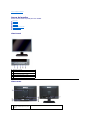 2
2
-
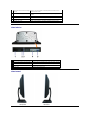 3
3
-
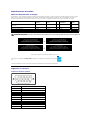 4
4
-
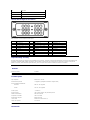 5
5
-
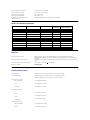 6
6
-
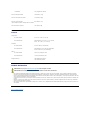 7
7
-
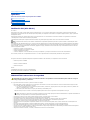 8
8
-
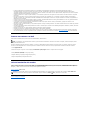 9
9
-
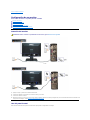 10
10
-
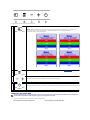 11
11
-
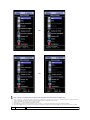 12
12
-
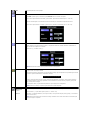 13
13
-
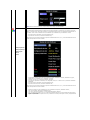 14
14
-
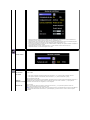 15
15
-
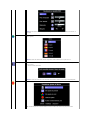 16
16
-
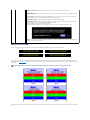 17
17
-
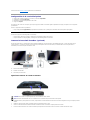 18
18
-
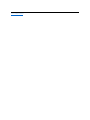 19
19
-
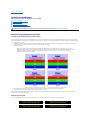 20
20
-
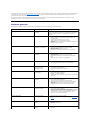 21
21
-
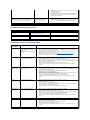 22
22
-
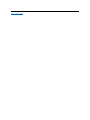 23
23
-
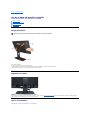 24
24
-
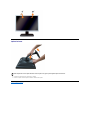 25
25
Dell E198WFP Guía del usuario
- Categoría
- Televisores
- Tipo
- Guía del usuario
- Este manual también es adecuado para
Artículos relacionados
-
Dell SE198WFP Guía del usuario
-
Dell E1709WFP El manual del propietario
-
Dell S1909WXf Guía del usuario
-
Dell SP2208WFP Guía del usuario
-
Dell SP2008WFP Guía del usuario
-
Dell 2208WFP Guía del usuario
-
Dell U3011 Guía del usuario
-
Dell 1708FP Guía del usuario
-
Dell 3008WFP Guía del usuario
-
Dell E2209W Guía del usuario